Cómo solucionar si la unidad externa no se monta en Windows 10
Miscelánea / / August 05, 2021
Si usa una unidad externa para hacer una copia de seguridad de sus archivos de Windows, lo más probable es que esté familiarizado con el error de la unidad externa no montará en Windows 10. El error evita montar su disco externo en su dispositivo principal. Por lo tanto, no puede acceder a la unidad. La causa del problema puede ser un controlador desactualizado o dañado, un puerto USB dañado y problemas de partición. Además, es posible que el error se deba a problemas de hardware.
Sin embargo, existen algunas soluciones que puede intentar para resolver el problema. Puede intentar buscar una actualización en la unidad de disco duro externa. Si no es compatible y el anterior funcionaba, puede volver al controlador que funcionaba anteriormente. Además, si se trata de un problema de partición, puede utilizar el Administrador de discos de Windows para eliminar y crear un nuevo volumen de la unidad externa. Más de las soluciones se explicarán más adelante.

Tabla de contenido
-
1 ¿Cómo solucionar si la unidad externa no se monta en Windows 10?
- 1.1 Método 1: reinicia tu PC
- 1.2 Método 2: usar puertos USB alternativos
- 1.3 Método 3: reinstalar el controlador
- 1.4 Método 4: actualizar o deshacer los controladores
- 1.5 Método 5: creación de un nuevo volumen
- 1.6 Método 6: Cambiar la configuración de energía USB
- 2 Conclusión
¿Cómo solucionar si la unidad externa no se monta en Windows 10?
Si su unidad externa nueva o antigua no se monta en su PC con Windows 10, puede haber un par de razones o factores detrás. Puede seguir esta guía de solución de problemas a continuación para verificar y solucionar el problema.
Método 1: reinicia tu PC
Es posible que su PC haya estado funcionando durante un largo período de tiempo. Por lo tanto, puede ralentizar el tiempo de respuesta de Windows. Sin embargo, sea cual sea el motivo, lo primero que puede intentar es desenchufar su disco externo y reiniciar tu computador. Luego, conéctelo nuevamente y verifique si la unidad externa está montada o no. A veces este método funciona; un arranque limpio no tiene demasiados procesos en segundo plano en ejecución.

Demasiados procesos en segundo plano pueden evitar que finalice la función de montaje. Por lo tanto, no podrá montar su disco externo. Por lo tanto, reiniciar su PC es la primera mejor opción; sin embargo, para tener más control, puede verificar Configuración del sistema ajustes.
Método 2: usar puertos USB alternativos
Es posible que su puerto USB esté dañado. Por lo tanto, su música conecta su disco externo a todos los demás puertos USB de su PC y comprueba cuál funciona. Si ninguno de ellos funciona, es posible que el cable USB de su unidad externa esté dañado, así que reemplácelo con él. otro cable y compruebe si puede montar su disco duro externo en su PC. Hay varios tipos de USB puertos
Lo más probable es que sea un puerto USB 2.0 en la mayoría de las PC. Asegúrese de que el cable USB de su disco duro externo sea compatible con el puerto USB 2.0. Aún más, asegúrese de que ambos hardware sean compatibles entre sí.
Método 3: reinstalar el controlador
Es posible que el controlador de su disco duro externo esté dañado o dañado. En este caso, puede reinstalarlo para solucionar el problema utilizando el administrador de dispositivos
Paso 1) Conecte su disco externo al puerto USB y escriba Administrador de dispositivos en la barra de búsqueda de Windows, haga clic en abrir el reGerente de servicios.
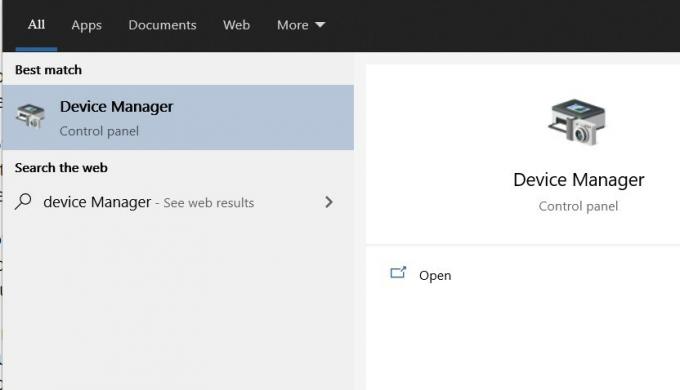
Paso 2) Ahora haga clic en el Flecha hacia abajo al lado de Controladores de disco opción para expandir los discos conectados a su Pc.
Paso 3) Haga clic derecho en el disco duro externo y seleccione Propiedades. Ve a la Conductor pestaña y haga clic en Desinstalar y luego el Okay botón.

Paso 4) Desenchufe su disco externo y reiniciar su PC, vuelva a conectarlo y compruebe si la unidad externa está montada.
Método 4: actualizar o deshacer los controladores
El controlador de su unidad externa puede estar desactualizado o ser incompatible. Por lo tanto, debe actualizar el controlador de su unidad externa mediante el Administrador de dispositivos.
Paso 1) Conecte su disco externo a su PC y abra el Administrador de dispositivos buscándolo en el Administrador de búsqueda de Windows.

Paso 2) Haga clic en el Discos opción, expanda el menú, seleccione la unidad externa. Haga clic derecho sobre él y seleccione Actualizar.

Paso 3) Después de la actualización, desconecte la unidad externa, reinicie su sistema. Vuelva a conectar la unidad externa y compruebe que el error se haya solucionado.
Método 5: creación de un nuevo volumen
Su disco duro externo puede tener particiones eliminadas. Por lo tanto, el volumen no está asignado y Windows no lo reconoce como una unidad para montar. Puede solucionar este problema creando un nuevo volumen simple.
Paso 1) Conecte su disco duro externo y escriba Disco en la barra de búsqueda de Windows y abra el Crear y formatear particiones del disco duro opción.
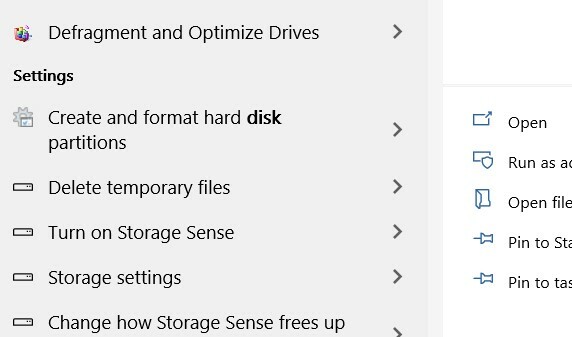
Paso 2) Verá su unidad externa en la parte inferior si no está asignada, lo indicará. Para crear un nuevo volumen Seleccione el disco para hacer clic derecho sobre él y seleccione Nuevo volumen simple.
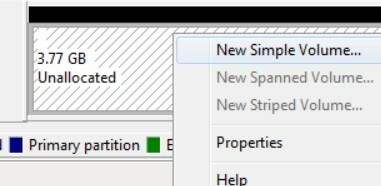
Paso 3) Ahora, asigne el nombre y el tipo de volumen a través del asistente de Windows y termine de crear un nuevo volumen saludable, su unidad externa debe montarse después de eso.
Método 6: CConfiguración de energía USB colgante
Los ajustes de configuración de administración de energía en su PC pueden evitar que se monten sus dispositivos USB; en este caso, también puede evitar que se monte el disco duro externo. Por lo tanto, deberá deshabilitar la configuración de suspensión de USB.
Paso 1) presione el Tecla de Windows + I para abrir la configuración de Windows, luego vaya a Sistema> Encendido y suspensión> Configuración adicional de energía.
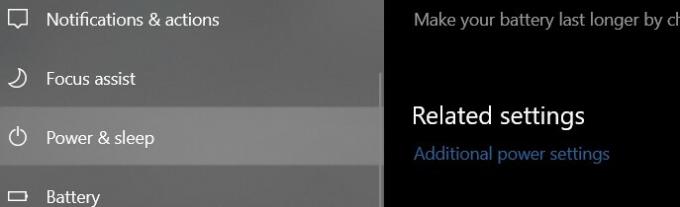
Paso 2) Haga clic en el Cambiar la configuración del plan> Cambiar la configuración avanzada de energía.
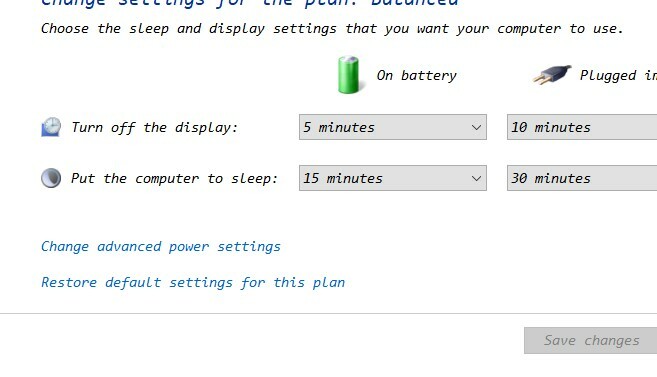
Paso 3) Haga clic en expandir el Configuraciones USB opción, luego expanda la Configuración de suspensión selectiva de USB opción y deshabilite ambas En la batería y Conectado valor, haga clic en el aplicar botón para confirmar.
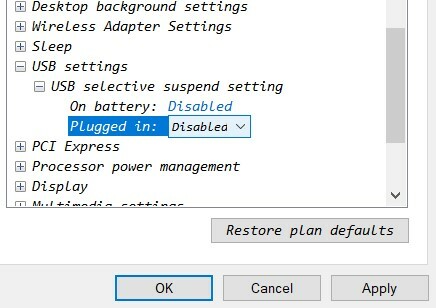
Conclusión
Si tiene problemas para montar su disco externo en su PC, puede intentar reiniciar su PC para verificar si funciona o no. Sin embargo, también puede actualizar y revertir el controlador de su unidad externa utilizando el administrador de dispositivos de Windows. La reinstalación de su controlador de disco externo arreglará el controlador dañado.
Cree un nuevo volumen con la aplicación de porción de disco de Windows si el almacenamiento de su unidad externa no está asignado. También puede formatear NTFS su unidad o cambiar la configuración de su plan de energía, lo que impide que la unidad externa se monte en su PC.
Selección del editor:
- ¿Netflix funciona con ProtonVPN? - ¿Cómo utilizar?
- Arregle Realtek HD Audio Manager que no se abre o no funciona en Windows 10
- Cómo utilizar la función "Recordar al enviar mensajes" en iPhone, iPad y Mac
- Cómo resolver el problema de búsqueda de DHCP en Chromebook
- Bloquear y desbloquear remitentes en Gmail Web
- ¿Cómo solucionar si la CPU Ryzen 3600 se atasca en Bootloop después de la actualización?
Rahul es un estudiante de Ciencias de la Computación con un gran interés en el campo de los temas de tecnología y criptomonedas. Pasa la mayor parte de su tiempo escribiendo o escuchando música o viajando a lugares desconocidos. Cree que el chocolate es la solución a todos sus problemas. La vida pasa y el café ayuda.



